Mundarija
Relational ma'lumotlar bazalari turli xil ma'lumotlar jadvallarida saqlanadigan ma'lumotlar o'rtasidagi munosabatlarni aniqlaydi. Agar biz bir nechta ish varaqlarida ko'p sonli ma'lumotlar to'plami bilan ishlashimiz kerak bo'lsa, ular Excel da operatsiyalarni osonlashtiradi. Relyatsion ma'lumotlar bazasi bizga ma'lum ma'lumotlarni tezda izlash va chiqarishga yordam beradi. U bir xil ma'lumotlar qiymatlarini bir necha usulda ko'rsatishi mumkin. Ushbu maqolada biz sizga Excel da a relyatsion ma'lumotlar bazasini yaratish bo'yicha bosqichma-bosqich tartiblarni ko'rsatamiz.
Yuklab olish amaliyoti Ish kitobi
O'zingiz mashq qilish uchun quyidagi ish kitobini yuklab oling.
Relational Database.xlsx yaratish
Bosqichma-bosqich ma'lumotlar bazasini yaratish tartibi Excelda relyatsion ma'lumotlar bazasi
Bu erda biz birinchi navbatda 2 ta jadvalni o'rnatamiz. Va keyin biz jadvallar o'rtasidagi munosabatlarni shakllantiramiz. Shuning uchun Excel da Relational ma'lumotlar bazasi yaratish uchun qadamlarni diqqat bilan bajaring.
1-QADAM: Birlamchi jadval yaratish
- Avval Excel ish varag'ini oching va ma'lumotingizni quyidagi rasmda ko'rsatilganidek kiriting.

DIQQAT : Butun satr yoki ustunni boʻsh qoldirib boʻlmaydi. Jadvaldagi xatolarga olib kelishi mumkin.
- Keyin, B4:C10 diapazonini tanlang va Ctrl va T -ni bosing. tugmachalarini birga bosing.
- Natijada Jadval yaratish muloqot oynasi ochiladi.
- U yerda, bosing. OK .

- Shundan so'ng yana diapazonni tanlang va jadvalga nom bering Birlamchi u kabi u quyida ko'rsatilgan.

2-QADAM: Yordamchi jadvalni tuzing
- Birinchidan, ikkinchi ma'lumotlar to'plami uchun ma'lumotlarni alohida to'plamga kiriting. ish varag'i.

- Endi, Ctrl va T tugmachalarini tanlagandan so'ng bir vaqtning o'zida bosing. diapazon B4:C10 .
- Shunday qilib, qalqib chiquvchi dialog oynasida OK tugmasini bosing.
- Jadvalga nom berish uchun yana diapazonni tanlang. Yordamchi sifatida.

3-QADAM: Excel pivot jadvalini kiritish
- Birinchi navbatda, <1-ni tanlang. Asosiy jadvalning>B4:C10 .
- Keyin, Qoʻshish ➤ Umumiy jadval -ga oʻting.
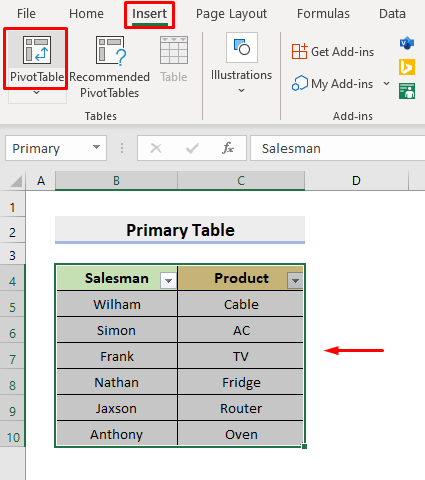
- Natijada dialog oynasi paydo bo'ladi.
- U yerda Jadval/Diapazon maydonida Asosiy ni tanlang.
- Keyin, Yangi ishchi varaq yoki Mavjud ishchi varaq -ni tanlang. Ushbu misolda Yangi ishchi varaq -ni tanlang.
- Keyin quyidagi rasmda ko'rsatilganidek, katakchani belgilang.
- OK tugmasini bosing.

- Shunday qilib, u yangi ish varag'ini qaytaradi va chap tomonda siz Pivot jadval maydonlari ni ko'rasiz.
- Faol yorlig'i ostida Asosiy dan Mahsulot uchun katakchani belgilang va uni quyidagi rasmda ko'rsatilgandek Qatorlar bo'limiga joylashtiring.

- Bundan so'ng Hammasi yorlig'iga o'ting.
- Endi,Rasmda ko'rib turganingizdek, bizning Yordamchi jadvalimiz bo'lgan 2-jadval dan Sof savdo qutisi.

- Shunday qilib, jadvallar o'rtasidagi munosabatlar haqida so'raladigan sariq rangli dialog oynasi paydo bo'ladi.
- Bu erda CREATE -ni tanlang.

DIQQAT: Siz Avtomatik aniqlash opsiyasini ham bosishingiz mumkin.
- Shunday qilib, Aloqa yaratish muloqot oynasi ochiladi.
- Jadval bo'limida 2-jadval ( Yordamchi ) ni va -ni tanlang. Asosiy Tegishli jadval maydonida.
- Keyin, quyida koʻrsatilganidek, ikkala Ustun maydonlarida Sotuvchi ni tanlang.

- OK -ni bosing.
- Oxir-oqibat, yangi ish varag'ida kerakli ma'lumotlar jadvalini qaytaradi. Yaxshiroq tushunish uchun quyidagi rasmga qarang.

Batafsil o'qing: Excelda ma'lumotlar bazasini qanday yaratish (8 oson qadamda)
Excelda relyatsion ma'lumotlar bazasini qanday saralash va filtrlash mumkin
Biz tartiblashimiz mumkin & yuqorida biz yaratgan ma'lumotlar bazasini filtrlang. Buning uchun quyidagi amallarni bajaring.
QADAMLAR:
- Tartiblash va filtrlash amallarini bajarish uchun pastga tushirilgan- Qator yorliqlari sarlavhasi yonidagi pastga belgi.
- Keyin, oʻzingizga yoqadigan variantni tanlang.

Batafsil o'qing: Excelda ma'lumotlar bazasi funksiyalaridan qanday foydalanish (misollar bilan)
Relyatsion ma'lumotlar bazasini qanday yangilash kerakExcel
Relational ma'lumotlar bazasining asosiy afzalligi shundaki, biz pivot jadvalini qo'lda yangilashimiz shart emas. Manba jadvallarida o'zgarishlar qilsak ham, pivot jadval Yangilash opsiyasini bosish orqali yangilanadi. Ushbu misolda, jarayonni tasvirlash uchun biz Sof sotish Entoni 20 000 bilan almashtiramiz. Shunday qilib, Relational ma'lumotlar bazasi ni qanday yangilashni ko'rish uchun quyidagi amallarni bajaring.
QADAMLAR:
- Pivot ichidagi istalgan katakni tanlang jadval yoki avval butun diapazon.
- Keyinchalik sichqonchaning o'ng tugmasi bilan bosing.
- Variantlardan Yangilash -ni tanlang.

- Nihoyat, u ma'lumotlarni yangilagan holda ish varag'ini qaytaradi.

Batafsil o'qing: Qanday qilib Excelda avtomatik ravishda yangilanadigan ma'lumotlar bazasini yaratish
Xulosa
Bundan buyon siz Relational ma'lumotlar bazasini a da yaratishingiz mumkin bo'ladi. 1>Excel yuqorida tasvirlangan protseduradan keyin. Ulardan foydalanishda davom eting va vazifani bajarishning boshqa usullari bormi, bizga xabar bering. Shu kabi boshqa maqolalar uchun ExcelWIKI veb-saytiga tashrif buyuring. Izohlar, takliflar yoki so'rovlaringiz bo'lsa, quyida sharhlar bo'limiga yozishni unutmang.

